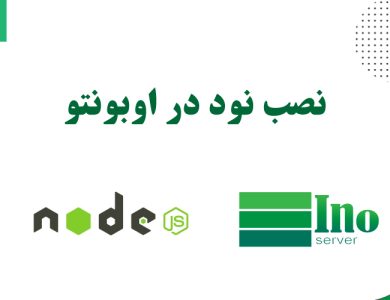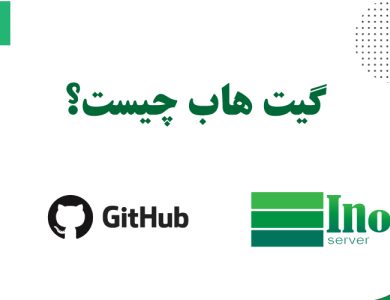معرفی
سیستم های کنترل نسخه مانند Git برای توسعه نرم افزار به روش مدرن ضروری هستند. سورس کنترل به شما امکان می دهد نرم افزار خود را در سطح منبع پیگیری کنید. میتوانید تغییرات را ردیابی کنید، به مراحل قبلی بازگردید و برای ایجاد نسخههای جایگزین فایلها و دایرکتوریها انشعاب ایجاد کنید. در این مقاله نحوه نصب Git در اوبونتو را بررسی می نماییم.
بسیاری از فایلهای پروژههای نرمافزاری در مخازن Git نگهداری میشوند و پلتفرمهایی مانند GitHub، GitLab و Bitbucket بهترین سکوهای اشتراکگذاری و همکاری پروژه توسعه نرمافزار هستند.
در این راهنما، نحوه نصب و پیکربندی Git را در سرور اوبونتو 22.04 به دو روش مختلف یاد خواهید گرفت: از طریق مدیر بسته داخلی و از طریق منبع . هر یک از این رویکردها بسته به نیازهای خاص شما، مزایای خاص خود را دارند.
پیش نیازها
شما به یک سرور اوبونتو 22.04 با یک حساب کاربری سوپر یوزر غیر روت نیاز دارید.
برای تنظیم و پیکربندی سرور اوبونتو، میتوانید راهنمای نصب اولیه سرور برای اوبونتو 22.04 را دنبال کنید.
با راه اندازی سرور و کاربری خود، آماده شروع کار هستید.
نصب Git با بسته های پیش فرض
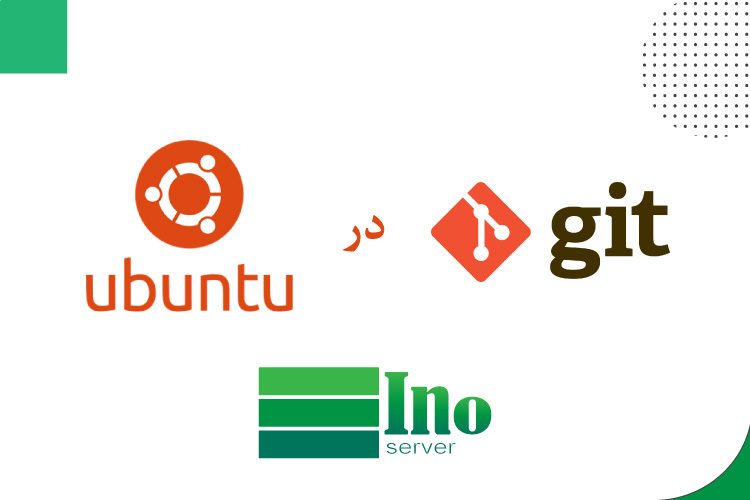
اگر میخواهید به سرعت با Git راهاندازی کنید، اگر نسخه پایدار پرکاربرد را ترجیح میدهید، یا اگر بهدنبال جدیدترین قابلیتهای موجود نیستید، گزینه نصب با بستههای پیشفرض بهترین گزینه است. اگر به دنبال آخرین نسخه هستید، باید به بخش نصب از منبع بروید .
Git احتمالاً قبلاً در سرور اوبونتو 22.04 شما نصب شده است. با دستور زیر می توانید این مورد را در سرور خود تأیید کنید:
git --version
اگر خروجی مشابه زیر دریافت کردید، Git قبلاً نصب شده است.
git version 2.37.1
با این حال، اگر خروجی شماره نسخه Git را دریافت نکردید، میتوانید آن را با APT مدیر بسته پیشفرض اوبونتو نصب کنید.
sudo apt update
با تکمیل بهروزرسانی، میتوانید Git را نصب کنید:
sudo apt install git
می توانید با اجرای دستور زیر و بررسی اینکه خروجی مربوطه را دریافت کرده اید، تأیید کنید که Git را به درستی نصب کرده اید.
git --version output: git version 2.37.1
با نصب موفقیت آمیز Git، اکنون می توانید برای تکمیل تنظیمات خود به محرله بعدی بروید.
نصب Git از سورس
اگر به دنبال روشی انعطافپذیرتر برای نصب Git هستید، ممکن است بخواهید نرمافزار را از منبع کامپایل کنید. این کار بیشتر طول می کشد و از طریق مدیر بسته شما نگهداری نمی شود، اما به شما امکان می دهد آخرین نسخه را دانلود کنید و در صورت تمایل به سفارشی سازی، کنترل بیشتری بر روی گزینه هایی که اضافه می کنید به شما می دهد.
نسخه Git که در حال حاضر روی سرور نصب شده است را تأیید کنید؛ اگر Git نصب شده باشد، خروجی مشابه زیر دریافت خواهید کرد:
git --version output: git version 2.37.1
قبل از شروع، باید نرم افزاری را که Git به آن وابسته است نصب کنید. همه اینها در مخازن پیش فرض موجود است، بنابراین می توانید فهرست بسته محلی خود را به روز کنید و سپس بسته های مربوطه را نصب کنید.
sudo apt update
sudo apt install libz-dev libssl-dev libcurl4-gnutls-dev libexpat1-dev gettext cmake gcc
پس از نصب وابستگی های لازم، یک دایرکتوری موقت ایجاد کنید:
mkdir tmp
به دایرکتوری خود بروید tmpکه در آن Git tarball خود را دانلود خواهید کرد:
cd /tmp
از وب سایت پروژه Git، به لیست تاربال موجود در https://mirrors.edge.kernel.org/pub/software/scm/git/ بروید و نسخه مورد نظر خود را دانلود کنید. در زمان نوشتن، آخرین نسخه 2.9.5 است. شما آخرین نسخه را برای اهداف نمایشی دانلود خواهید کرد. از curl استفاده کنید و فایلی را که دانلود کرده اید خروجی بگیرید git.tar.gz.
curl -o git.tar.gz https://mirrors.edge.kernel.org/pub/software/scm/git/git-2.9.5.tar.gz
فایل فشرده tar را باز کنید:
tar -zxf git.tar.gz
بعد، به دایرکتوری جدید Git بروید:
cd git-*
اکنون می توانید بسته را با این دستور بسازید:
make prefix=/usr/local all
ایجاد این فرآیند ممکن است کمی طول بکشد. وقتی کار تمام شد، Git را با تایپ دستور زیر نصب کنید:
sudo make prefix=/usr/local install
اکنون، فرآیند پوسته را جایگزین کنید تا نسخه Git که به تازگی نصب کرده اید استفاده شود:
exec bash
با این کامل، می توانید با بررسی نسخه مطمئن شوید که نصب شما با موفقیت انجام شده است.
git --version output: git version 2.37.1
با نصب موفقیت آمیز Git، اکنون می توانید تنظیمات خود را تکمیل کنید.
راه اندازی Git
بعد از اینکه از نسخه Git خود راضی شدید، باید Git را طوری پیکربندی کنید که پیام های commit ایجاد شده حاوی اطلاعات صحیح شما باشد و در حین ساخت پروژه نرم افزاری از شما پشتیبانی کند.
پیکربندی را می توان با استفاده از git configدستور به دست آورد. به طور خاص، شما باید نام و آدرس ایمیل خود را ارائه دهید زیرا Git این اطلاعات را در هر commit که انجام می دهید تعبیه می کند. می توانید این اطلاعات را با تایپ کردن اضافه کنید:
git config --global user.name "Your Name"
git config --global user.email "youremail@domain.com"
می توانید تمام موارد پیکربندی را که با تایپ کردن زیر تنظیم شده اند نمایش دهید:
git config --list
Output
user.name=Your Name
user.email=youremail@domain.com
اطلاعاتی که وارد میکنید در فایل پیکربندی Git شما ذخیره میشود، که میتوانید به صورت اختیاری آن را با دست با ویرایشگر متن دلخواه خود ویرایش کنید. این مثال از موارد زیر استفاده می کند nano:
nano ~/.gitconfig
[user] name = Your Name email = youremail@domain.com
CTRL+X و سپس y برای خروج از ویرایشگر متن را فشار دهید .
گزینه های زیادی وجود دارد که می توانید تنظیم کنید، اما این دو گزینه ضروری هستند. اگر این مرحله را رد کنید، احتمالاً هنگام متعهد شدن به Git اخطارهایی خواهید دید. این کار باعث می شود کار بیشتری برای شما ایجاد شود زیرا پس از آن باید تعهداتی را که انجام داده اید با اطلاعات صحیح تجدید نظر کنید.
نتیجه
اکنون باید Git را نصب کرده و آماده استفاده در سیستم خود داشته باشید.
برای کسب اطلاعات بیشتر در مورد نحوه استفاده از Git، این مقالات و مجموعه ها را بررسی کنید:
—
مرجع:
https://www.digitalocean.com/community/tutorials/how-to-install-git-on-ubuntu-22-04